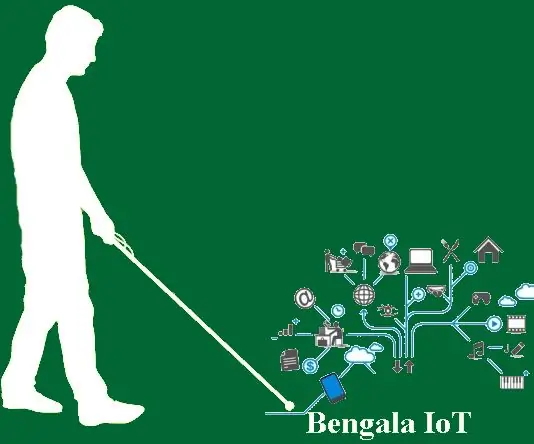
Სარჩევი:
- ავტორი John Day [email protected].
- Public 2024-01-30 10:18.
- ბოლოს შეცვლილი 2025-06-01 06:09.
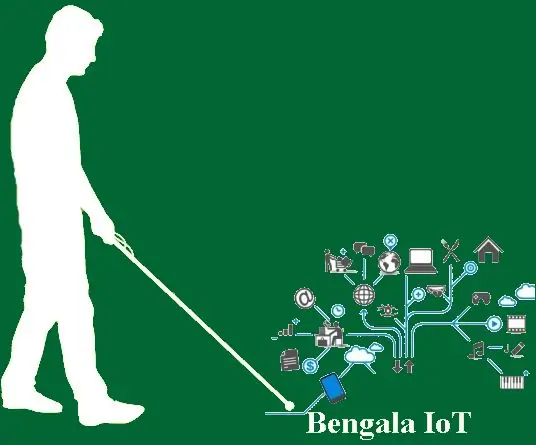
გუნდი:
- როდრიგო ფერაზ აზევედო ([email protected])
- ხოსე მაკედო ნეთო ([email protected])
- რიკარდო მედეიროს ჰორნუნგი ([email protected])
Პროექტის აღწერა:
კვლევითი ინსტიტუტების თანახმად, მსოფლიოს მოსახლეობის ნაწილს აქვს გარკვეული სახის ფიზიკური შეზღუდვა და ჩვენი პროექტი მიზნად ისახავს ამ საზოგადოების, უფრო კონკრეტულად ვიზუალურად დაქვეითებული ადამიანების დაკმაყოფილებას. ეს პროექტი მიზნად ისახავს ხელჯოხის აშენებას, რომელიც იყენებს ჩამონტაჟებულ ტექნოლოგიას ვიზუალური დარღვევების მქონე ადამიანების ცხოვრების გასაუმჯობესებლად. მოწყობილობა გამოიყენებს სენსორებს, როგორიცაა GPS სენსორი, მიკროფონი ხმოვანი ბრძანებების მართვისთვის, ყურსასმენი მომხმარებლის ინტერაქციისთვის, ულტრაბგერითი სენსორები დაბრკოლებების გამოვლენისათვის და ახლომდებარე ობიექტები, მაგნიტური დამტენი და შემოთავაზებულია იყოს სრული საკომუნიკაციო მოწყობილობა, რომელიც საშუალებას გაძლევთ დაუკავშირდეთ თქვენს სხეულს Bluetooth ყურსასმენის გამოყენებით.
ნაბიჯი 1: ნაწილები

- DragonBoard 410C
- Linker Mezzanine Card Starter Kit For 96Boards
- ულტრაბგერითი სენსორი HC-SR04
- Bluetooth ყურსასმენი
- ბატარეა
- ბუზერი
- ღილაკი
ნაბიჯი 2: შეაერთეთ კომპონენტები


ნაბიჯი 3: დააინსტალირეთ ადგილობრივი პროგრამები
დააინსტალირეთ შემდეგი პროგრამები:
- Android Studio (https://developer.android.com/studio/install.html
- ვიზუალური სტუდია (https://www.visualstudio.com/pt-br/downloads/)
Dragonboard- ს გააჩნია Android 5.1 დაყენებული (მიმდინარე ვერსია 06-2017) და ჩვენ ვიყენებთ ამ ვერსიას წარმოდგენილი გადაწყვეტისთვის, მაგრამ თუ დაგჭირდებათ, შეგიძლიათ ჩამოტვირთოთ და დააინსტალიროთ Android- ის ვერსია, რომელიც ხელმისაწვდომია 96Boards საიტზე.
Android 5.1 (https://www.96boards.org/documentation/ConsumerEdition/DragonBoard-410c/Downloads/Android.md/)
ნაბიჯი 4: Cloud სერვისის კონფიგურაცია
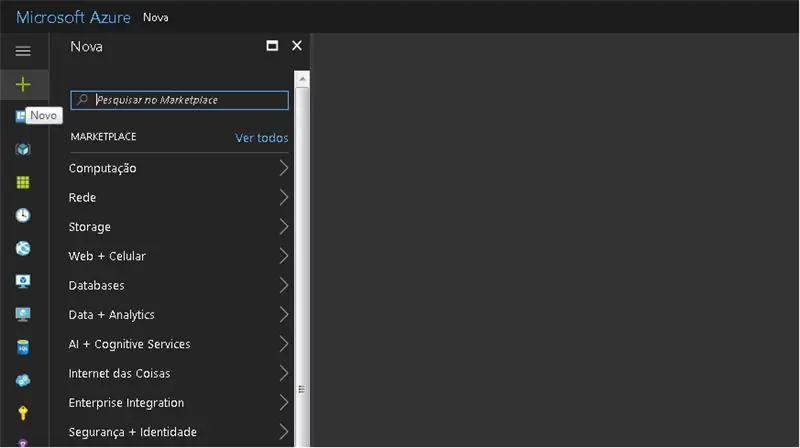
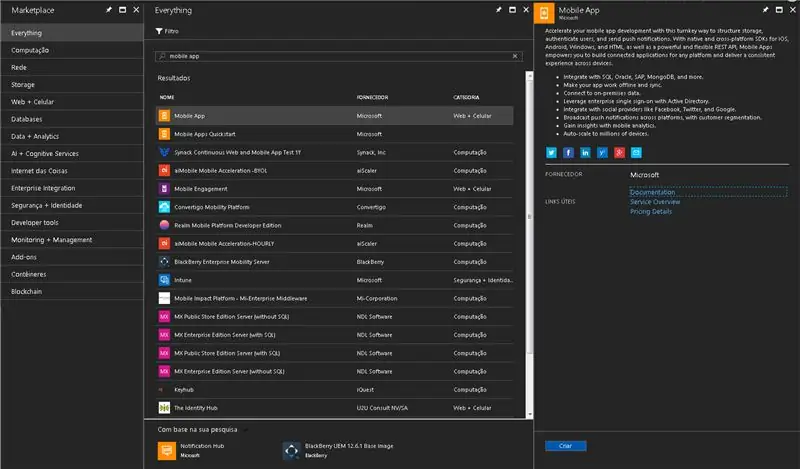
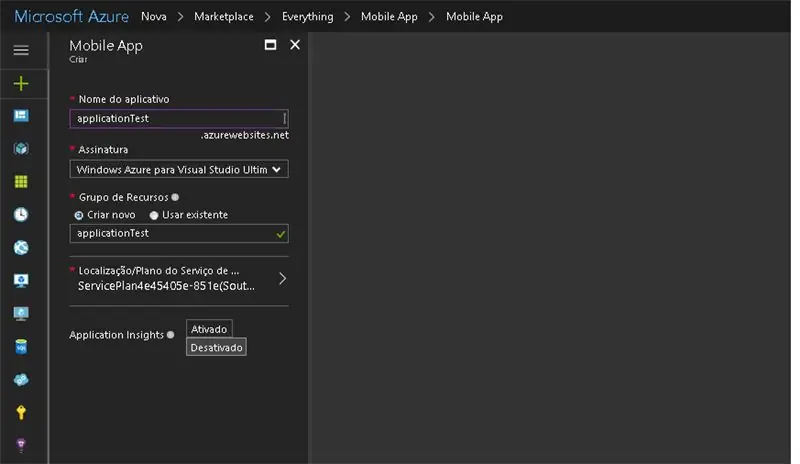
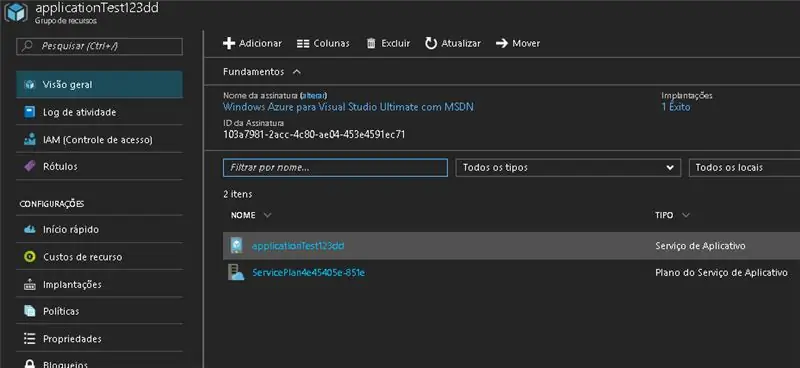
ამ პროექტისთვის ჩვენ ვიყენებთ Microsoft Azure ღრუბლოვან პროვაიდერს, სადაც შესაძლებელია დარეგისტრირდეთ როგორც სატესტო მომხმარებელი მოცემული პერიოდის განმავლობაში.
- დააწკაპუნეთ პლიუსზე (+) ახალი სერვისის დასამატებლად;
- მოძებნეთ "მობილური აპლიკაცია" და დააწკაპუნეთ შექმნაზე;
- შეავსეთ ველები: განაცხადის სახელი, ხელმოწერა, რესურსების ჯგუფი, ლოკალიზაცია/სერვისის გეგმა და დააჭირეთ შექმნას;
- Შესრულებულია!
ნაბიჯი 5: ჩამოტვირთეთ შაბლონი ადგილობრივი აპლიკაციის შესაქმნელად
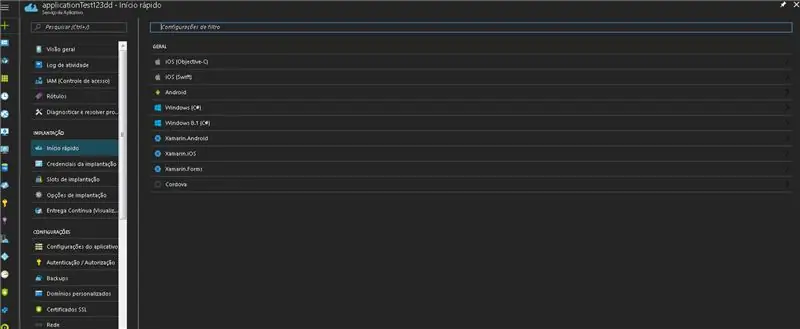
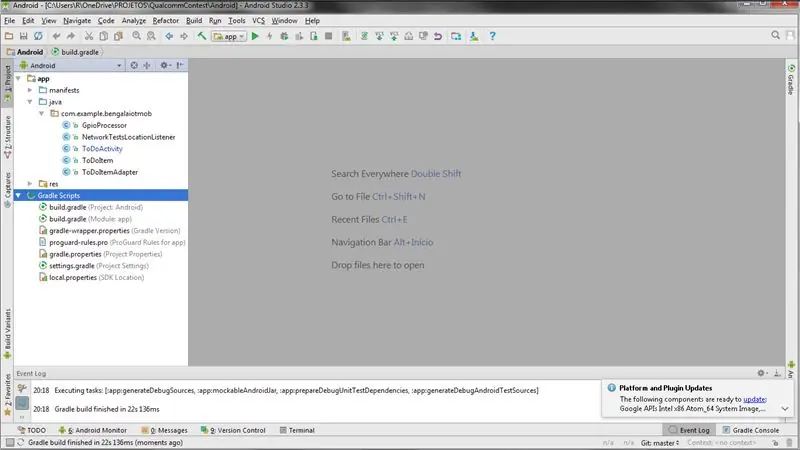
- ჩამოტვირთეთ Android შაბლონი განვითარების დასაჩქარებლად;
- გახსენით Android Studio- ში სასურველ ფუნქციებზე გადასასვლელად;
- მნიშვნელოვანი ფაილი, რომელიც უნდა შეინიშნოს, არის GpioProcessor.java, რომელიც ასახავს GPIO- ს, რომელიც იძლევა მის მანიპულირებას პროგრამული უზრუნველყოფის საშუალებით. ეს ფაილი გადმოწერილია Qualcomm- ის GitHub- დან (https://github.com/IOT-410c/IOT-DB410c-Course-3.git)
ნაბიჯი 6: ვიდეო




ეს ვიდეოები მიუთითებს ხსნარზე და აჩვენებს როგორ მუშაობს იგი.
ნაბიჯი 7: რეკომენდაციები
- ნივთების ინტერნეტი სპეციალიზაცია UC სან დიეგო (https://www.coursera.org/specializations/internet-of-things)
- Android (https://www.96boards.org/documentation/ConsumerEdition/DragonBoard-410c/Downloads/Android.md/)
- Android Studio (https://developer.android.com/studio)
- Qualcomm დეველოპერების ქსელი (https://developer.qualcomm.com/hardware/dragonboard-410c/tutorial-videos)
- Dragonboard 410c ინსტალაციის გზამკვლევი Linux და Android (https://github.com/96boards/documentation/wiki/Dragonboard-410c-Installation-Guide-for-Linux-and-Android)
- Microsoft Azure (https://azure.microsoft.com/pt-br/)
გირჩევთ:
Easy IOT - აპლიკაციით კონტროლირებადი RF სენსორული კერა საშუალო დიაპაზონის IOT მოწყობილობებისთვის: 4 ნაბიჯი

Easy IOT - აპლიკაციით კონტროლირებადი RF სენსორული კერა საშუალო დიაპაზონის IOT მოწყობილობებისთვის: გაკვეთილების ამ სერიაში ჩვენ ავაშენებთ მოწყობილობების ქსელს, რომელთა კონტროლი შესაძლებელია რადიო ბმულის საშუალებით ცენტრალური კერა მოწყობილობიდან. WIFI ან Bluetooth– ის ნაცვლად 433 მჰც სერიული რადიო კავშირის გამოყენების უპირატესობა გაცილებით დიდია (კარგი
IoT APIS V2 - ავტონომიური IoT ჩართული ავტომატური მცენარეთა სარწყავი სისტემა: 17 ნაბიჯი (სურათებით)

IoT APIS V2 - ავტონომიური IoT- ით ჩართული ავტომატური მცენარეთა სარწყავი სისტემა: ეს პროექტი არის ჩემი წინა ინსტრუქციის ევოლუცია: APIS - ავტომატური მცენარეთა სარწყავი სისტემა მე ვიყენებ APIS– ს თითქმის ერთი წელია და მსურს გავაუმჯობესო წინა დიზაინი: უნარი აკონტროლეთ მცენარე დისტანციურად. Აი როგორ
IoT სიმძლავრის მოდული: IoT ენერგიის გაზომვის ფუნქციის დამატება ჩემს მზის დატენვის კონტროლერში: 19 ნაბიჯი (სურათებით)

IoT სიმძლავრის მოდული: IoT სიმძლავრის გაზომვის მახასიათებლის დამატება ჩემს მზის დატენვის კონტროლერში: გამარჯობა ყველას, ვიმედოვნებ, რომ ყველანი კარგები ხართ! ამ სასწავლო ინსტრუქციაში მე გაჩვენებთ თუ როგორ გავაკეთე IoT სიმძლავრის გაზომვის მოდული, რომელიც ითვლის ჩემი მზის პანელების მიერ გამომუშავებული ენერგიის რაოდენობას, რომელსაც იყენებს ჩემი მზის დამუხტვის კონტროლერი
IoT საფუძვლები: თქვენი IoT– ის ღრუბელთან დაკავშირება Mongoose OS– ის გამოყენებით: 5 ნაბიჯი

IoT საფუძვლები: თქვენი IoT– ის ღრუბელთან დაკავშირება Mongoose OS– ის საშუალებით: თუ თქვენ ხართ ადამიანი, რომელიც დაკავებულია ელექტრონიკითა და ელექტრონიკით, უფრო ხშირად, ვიდრე არა, თქვენ წააწყდებით ტერმინს ნივთების ინტერნეტი, ჩვეულებრივ შემოკლებით როგორც IoT, და რომ ის ეხება მოწყობილობების ერთობლიობას, რომელსაც შეუძლია ინტერნეტთან დაკავშირება! იყო ასეთი ადამიანი
ESP8266 NODEMCU BLYNK IOT სამეურვეო - Esp8266 IOT Blunk და Arduino IDE - გამოყენებით LED- ების კონტროლი ინტერნეტით: 6 ნაბიჯი

ESP8266 NODEMCU BLYNK IOT სამეურვეო | Esp8266 IOT Blunk და Arduino IDE | გამოყენებით LED- ების კონტროლი ინტერნეტით: გამარჯობა ბიჭებო ამ ინსტრუქციებში ჩვენ ვისწავლით თუ როგორ გამოვიყენოთ IOT ჩვენი ESP8266 ან Nodemcu– ით. ჩვენ გამოვიყენებთ blynk აპლიკაციას ამისათვის. ასე რომ, ჩვენ გამოვიყენებთ ჩვენს esp8266/nodemcu ინტერნეტში LED- ების გასაკონტროლებლად. ასე რომ, Blynk აპლიკაცია დაუკავშირდება ჩვენს esp8266 ან Nodemcu
